No cabe duda de que los videos juegan un papel muy importante en nuestras vidas. A muchos de nosotros nos gusta compartir vídeos para compartir los momentos de nuestras vidas en las redes sociales. Facebook se ha convertido en un sitio común para compartir imágenes y vídeos. Y lo que es más importante, Facebook cuenta con una función de crear pases de diapositivas.
La función del creador de presentaciones de diapositivas de Facebook ha sido diseñada para que los usuarios puedan elaborar atractivas presentaciones con las que compartir una colección de recuerdos. Bueno, ¿sabés como utilizar la función Facebook Slideshow o cómo crear un pase de diapositivas en Facebook con la función de presentación de diapositivas?
Cómo crear una presentación de diapositivas en Facebook con Facebook Slideshow
Si estás familiarizado con Facebook, puedes crear fácilmente una presentación de diapositivas de Facebook gracias a la función que incluye para este fin. Pero… ¿Sabes lo que es Facebook Slideshow? ¿Sabes cómo utilizar esta función para crear una presentación de fotos en Facebook?
Facebook Slideshow: ¿Qué es?
Compartir imágenes y vídeos juega un papel importante en nuestras vidas. Facebook publicó una función nueva denominada Slideshow (presentación) que te ayuda a compartir los momentos especiales de tu vida de forma divertida y aventurera. Con la función de crear presentación incluida en Facebook, puedes crear y compartir rápida y fácilmente una presentación de diapositivas a partir de las fotos que tengas en tu iPhone o móvil Android.
Ahora, vamos a ver cómo hacer una presentación de fotos en Facebook.
Pasos para crear una presentación de Facebook.
Primer paso. Abre la aplicación de Facebook en iOS o en un teléfono Android, después, introduce tu correo electrónico o número de teléfono y tu contraseña, cuando se solicite, para iniciar sesión.
Segundo paso. Haz clic en Compartir una foto o un vídeo.
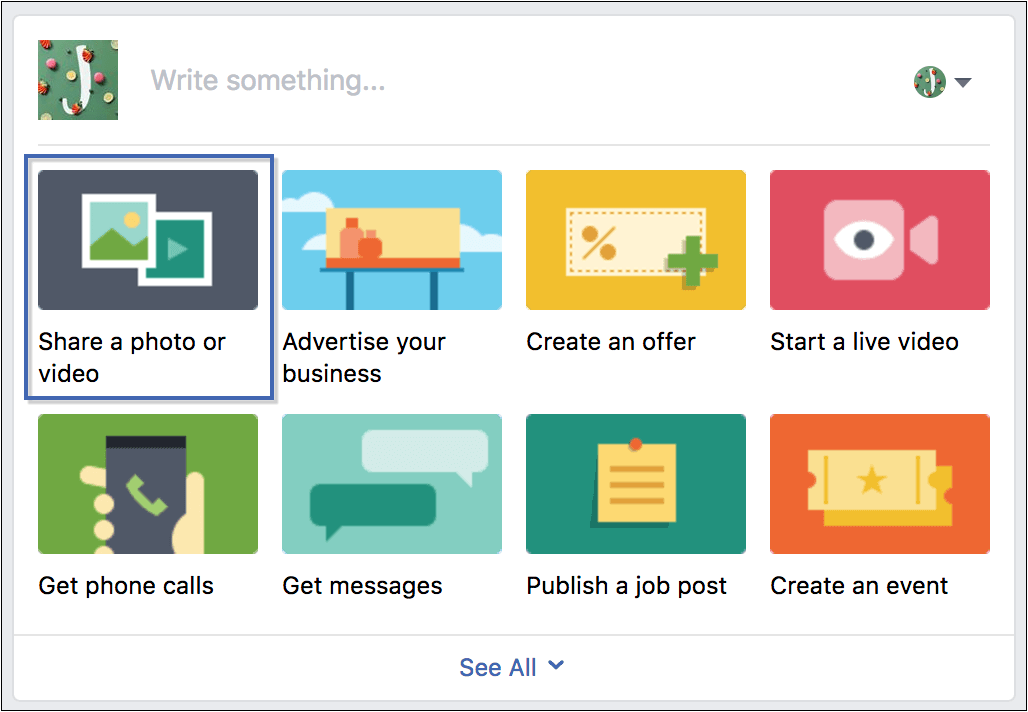
Tercer paso. Elige el botón Presentación o Crear presentación.
Cuarto paso. Selecciona los elementos de vídeo.
Tendrás que tomar algunas decisiones sencillas sobre algunos elementos del vídeo antes de proceder a añadir las fotos.
- Relación de aspecto: debes elegir la relación de aspecto para tu presentación de Facebook. Si te gusta el aspecto cuadrado, elige 1:1. Si prefieres el formato rectángulo o panorámico, elige 16:9. Por supuesto, también puedes elegir el formato 2:3, si prefieres una presentación en formato vertical. De manera alternativa, podrás dejar que la primera imagen que añadas a tu presentación determine la relación de aspecto.
- Duración: elige cuanto tiempo te gustaría que se muestre cada imagen en la presentación. Elige 0.5, 1, 2, 3, 4 o 5 segundos para cada diapositiva en tu presentación de diapositivas de Facebook. Ten en cuenta que las presentaciones no durar más de 15 segundos.
- Transición: Elige ninguna o desvanecer para personalizar como se cambian las imágenes.
- Música: también puedes subir y utilizar música en tu presentación de Facebook. Ten en cuenta que debes ser dueño de los derechos de la música que utilices para difundirla públicamente.
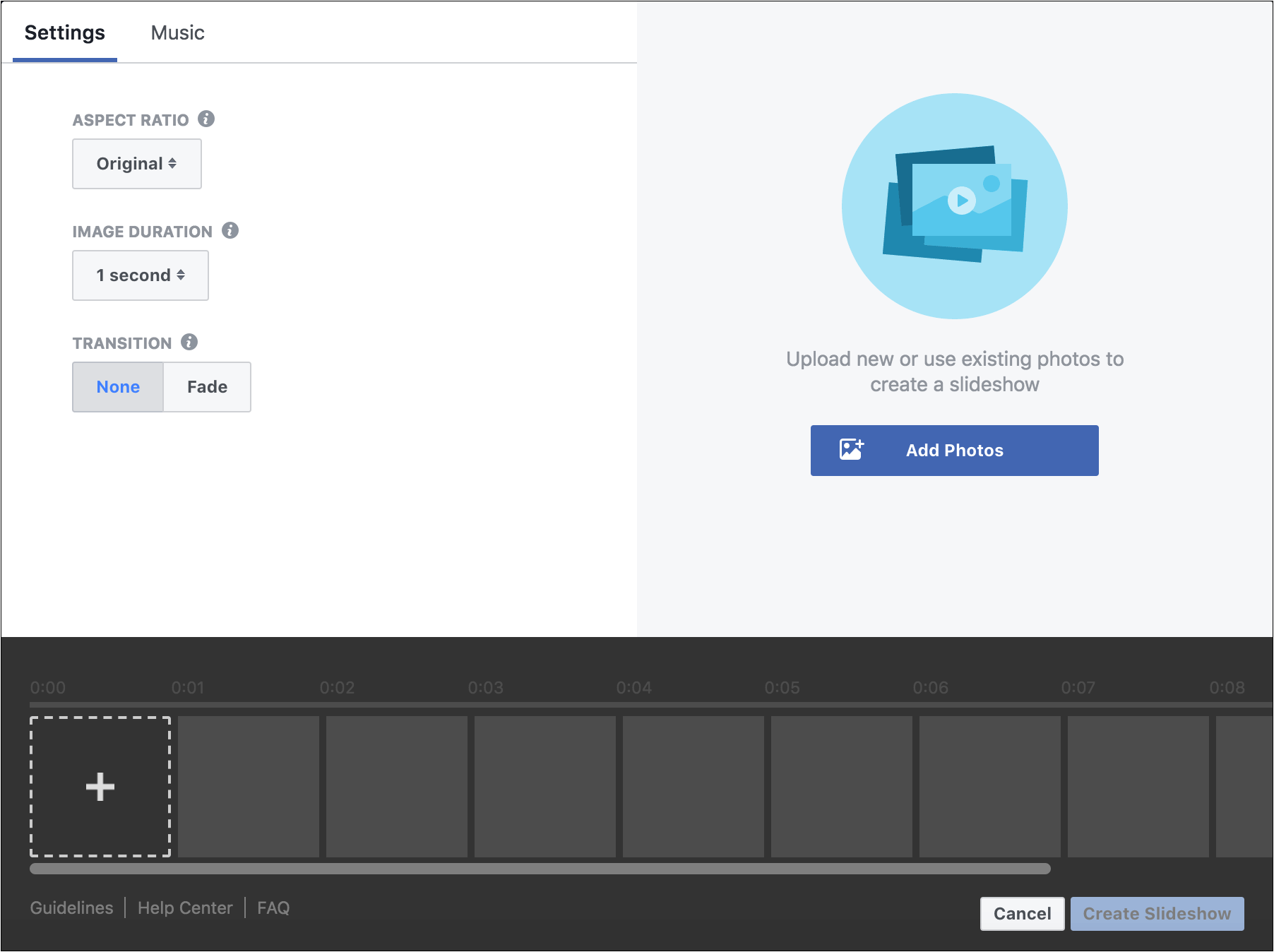
Paso 5. Subir imágenes. Puedes hacer clic en el botón + o en Subir foto para cargar entre 3 y 10 imágenes.
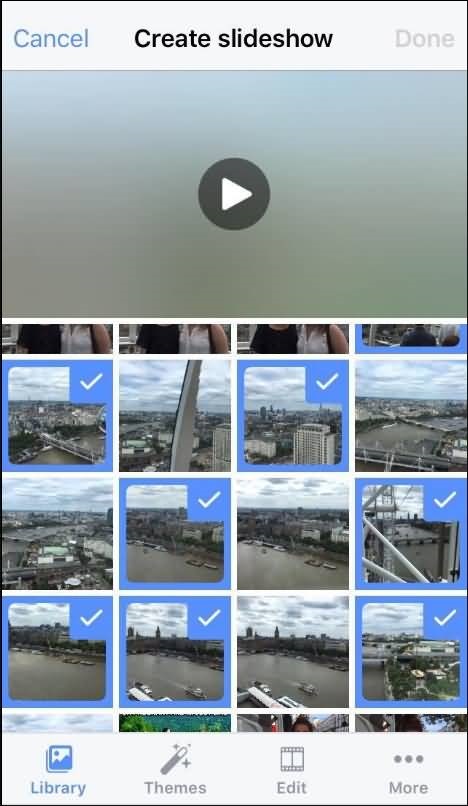
Paso 6. Haz clic en Editar para proceder a editar cualquiera de las imágenes o elementos antes de publicarla. Por ejemplo, tienes la posibilidad de añadir un título, elegir un tipo de letra determinado o cambiar el tamaño y el posicionamiento del texto en la presentación y después hacer clic en Guardar. También puedes editar tus imágenes utilizando un programa de edición de fotos profesional antes de publicarlas.
Paso 7. Haz clic en Crear presentación cuando ya hayas comprobado todo y te asegures de que está preparado para su publicación. Una vez que Facebook empieza a procesar la presentación. Puede llevar hasta 2 minutos para que finalice.
Paso 8. Haz clic en Promocionar publicación y elige tu audiencia, el presupuesto destinado y duración prevista para la promoción.
Paso 9. Revisa la configuración del anuncio y establece un presupuesto para completar el pedido.
Paso 10. Haz clic en Publicar cuando estés listo.
¡Mira! Es realmente sencillo crear una presentación de Facebook con la función de crear presentación de Facebook.
No obstante, según una encuesta realizada, hemos descubierto que a muchos usuarios no les aparece la función de crear presentación en Facebook. ¿Qué puedo hacer si no me aparece la opción de crear una presentación en Facebook? ¿Qué tengo que hacer si quiero crear una presentación de Facebook con el ordenador en lugar de con el teléfono móvil?
En este momento, supongo que te estarás preguntando:
«¿Es posible crear una presentación de Facebook con otras herramientas?»
Por supuesto. La respuesta es afirmativa.
Si quieres hacer una estupenda presentación de Facebook sin utilizar la función de crear presentación, puedes probar el mejor creador de presentaciones de diapositivas – MiniTool Movie Maker.
Cómo crear una presentación de Facebook con Facebook Slideshow Maker
En esto casos, si no tienes la opción de crear presentación en Facebook, puedes probar otros creadores de presentaciones de Facebook. Desde aquí te recomendamos MiniTool Movie Maker, una herramienta editora de vídeo sencilla y gratuita. Puede que estés interesado en este artículo: MiniTool estrena MiniTool Movie Maker, un editor de vídeo fácil de usar.
Con esta herramienta gratuita puedes crear rápida y fácilmente una presentación de Facebook para guardar tus recuerdos más preciados para siempre, gracias a su interfaz tipo asistente y a sus potentes funciones.
Ver vídeo
He utilizado esta herramienta para crear una pase de diapositivas de acción de gracias.
Suscríbete para conseguir esta herramienta y crear una presentación de Facebook.
MiniTool MovieMakerHaz clic para Descargar100%Limpio y seguro
Primer paso. Ejecuta MiniTool Movie Maker.
Aparecerá la siguiente ventana con el interfaz principal del mejor creador de presentaciones de Facebook. Ahí, podrás ver que este editor de vídeo gratis te ofrece diferentes platillas para tus películas. Puedes echarles un vistazo una por una.
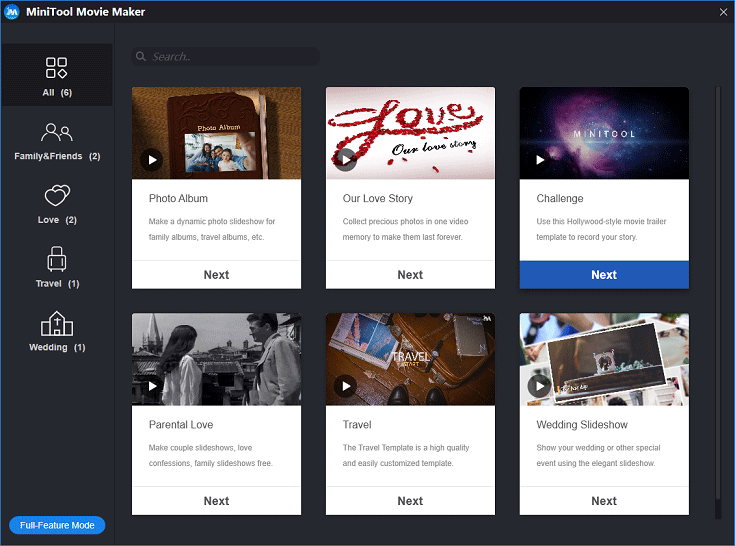
Y si no te gustan estas plantillas, puedes utilizar el modo Full-Feature para crear tu propia presentación de diapositivas personalizada.
Segundo paso. Importar archivos.
MiniTool Movie Maker, el mejor creador de presentaciones de Facebook gratis, te permite importar fotos y vídeos en distintos formatos, simplemente haciendo clic en el botón de Importar. Por supuesto, puedes importar ficheros de música con este programa, que también te ofrece algunos archivos de canciones.
Cuando termines de importar tus ficheros, los podrás ver todos ellos en la biblioteca multimedia. Después, arrástralos y suéltalos al storyboard.

En este caso, para ayudar los usuarios a crear fácilmente una película excepcional, MiniTool Movie Maker no sólo te ofrece diferentes plantillas de película sino que también te proporciona un storyboard o guión gráfico. Así, aunque seas un usuario novel, podrás utilizar esta herramienta fácilmente para crear y editar un estupendo vídeo.
Por ejemplo, gracias a la ayuda del mejor creador de presentaciones de Facebook, he creado un vídeo de Semana Santa.
Por supuesto, algunas otras herramientas también ofrecen storyboard para que los usuarios noveles puedan crear fácilmente películas. Por ejemplo, Descargar Windows Movie Maker Gratis 2020 + 6 cosas que debes saber. No obstante, este programa pasó a la historia y puede que te encuentres con algunos problemas si usas esta herramienta hoy día. Es posible que ahora te pueda interesar este post: los 7 problemas y fallos de Windows Movie Maker más comunes (cómo solucionarlos).
En una palabra, si quieres crear rápida y fácilmente una impresionante presentación de fotos para Facebook sin dificultad, MiniTool Movie Maker es una buena herramienta para este fin.
Tercer paso. Editar la presentación de diapositivas de Facebook.
Comparado con la función de crear presentación de Facebook, MiniTool Movie Maker te ofrece más funciones para que puedas mejorar y acabar tu presentación de diapositivas.
Transición
Aunque puedes encontrar opciones de transiciones de vídeo en el creador de presentaciones de Facebook, es mejor recurrir a MiniTool Movie Maker si quieres utilizar unas transiciones de vídeo más espectaculares. El mejor creador de presentaciones te ofrece más de 100 transiciones de vídeo, incluyendo barridos, disolver, etcétera. Sólo necesitaras elegir el efecto de transición que más te guste y arrastrarlo al storyboard.
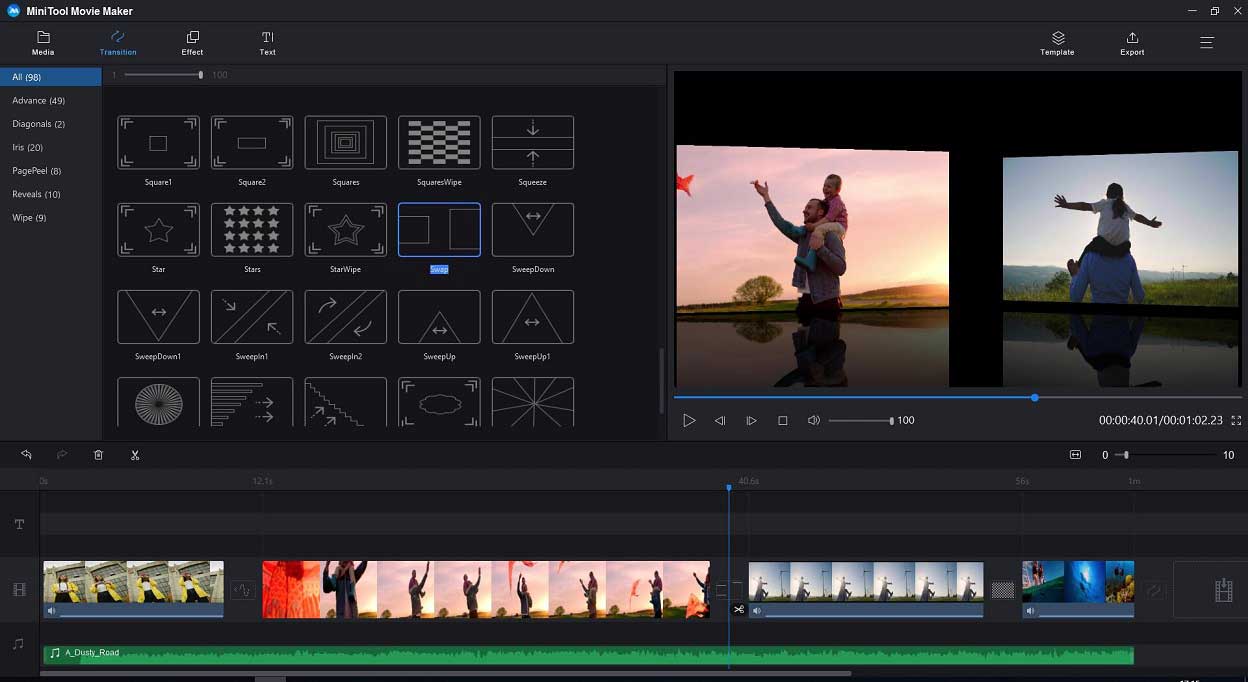
Filtros
Comparado con el creador de presentaciones de Facebook, el mejor creador de presentaciones puede mejorar el resultado y convertir la presentación en algo realmente impresionante gracias a su función de filtro. MiniTool Movie Maker cuenta con una gran colección de filtros de edición de vídeo que te pueden ayudar a cambiar fácilmente el aspecto y tono del vídeo para que se corresponda totalmente con el contenido de tu presentación creativa.
¿Cómo añadir filtros a tu presentación de Facebook?
Primer paso. Haz clic en el botón Effect de la barra de herramientas del MiniTool Movie Maker.
Segundo paso. Previsualiza y elige el efecto que desees, por ejemplo, puedes utilizar el efecto de filtro «cold», «warm», «vivid» y muchos más.
Tercer paso. Arrastra y suelta el efecto deseado a la foto o vídeo en el guión gráfico. (O también puedes elegir el video clip al que quieras aplicar el filtro y darle a + en la opción de filtro.)
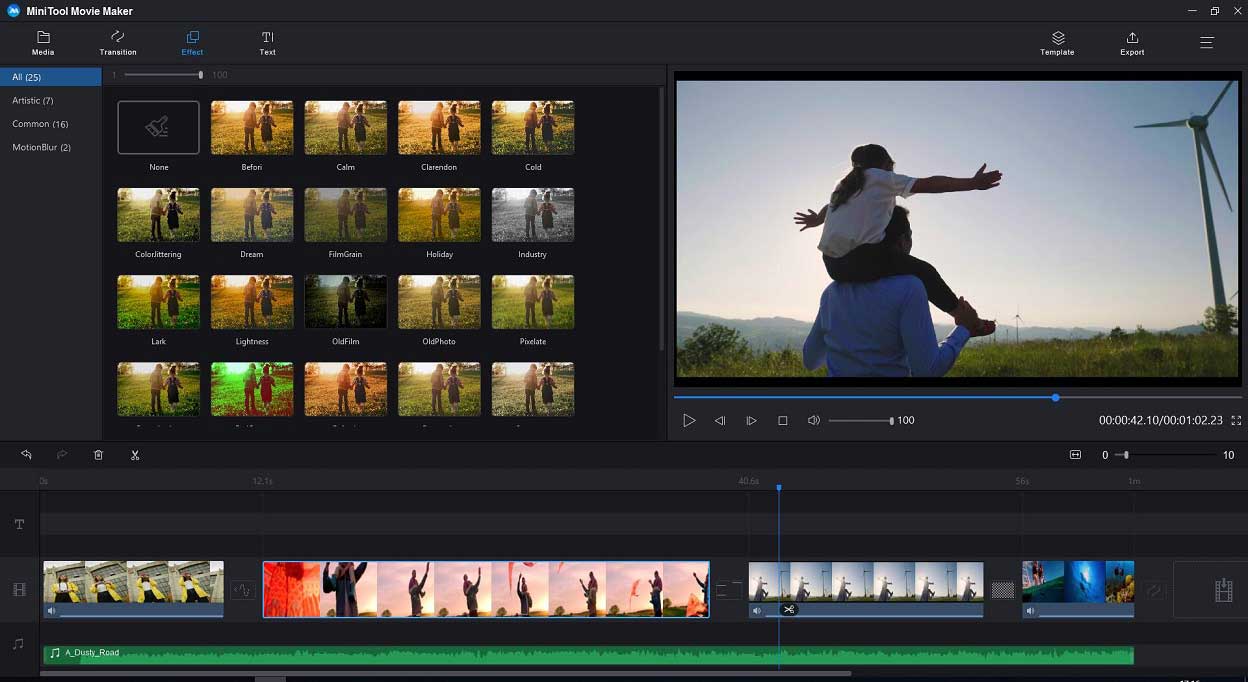
Textos
¿Qué tengo que hacer si quiero añadir títulos o subtítulos a mi presentación de fotos? En esto, MiniTool Movie Maker, puede ayudar este creador de presentaciones gratis. Este programa creador de pases de diapositivas de Facebook puede ayudarte a añadir títulos, subtítulos y hasta unos créditos finales a tu presentación.
Solo necesitarás elegir un estilo de texto que resulte apropiado y arrastrarlo al storyboard, cambiar el texto y escribir algo que tenga sentido para ti.
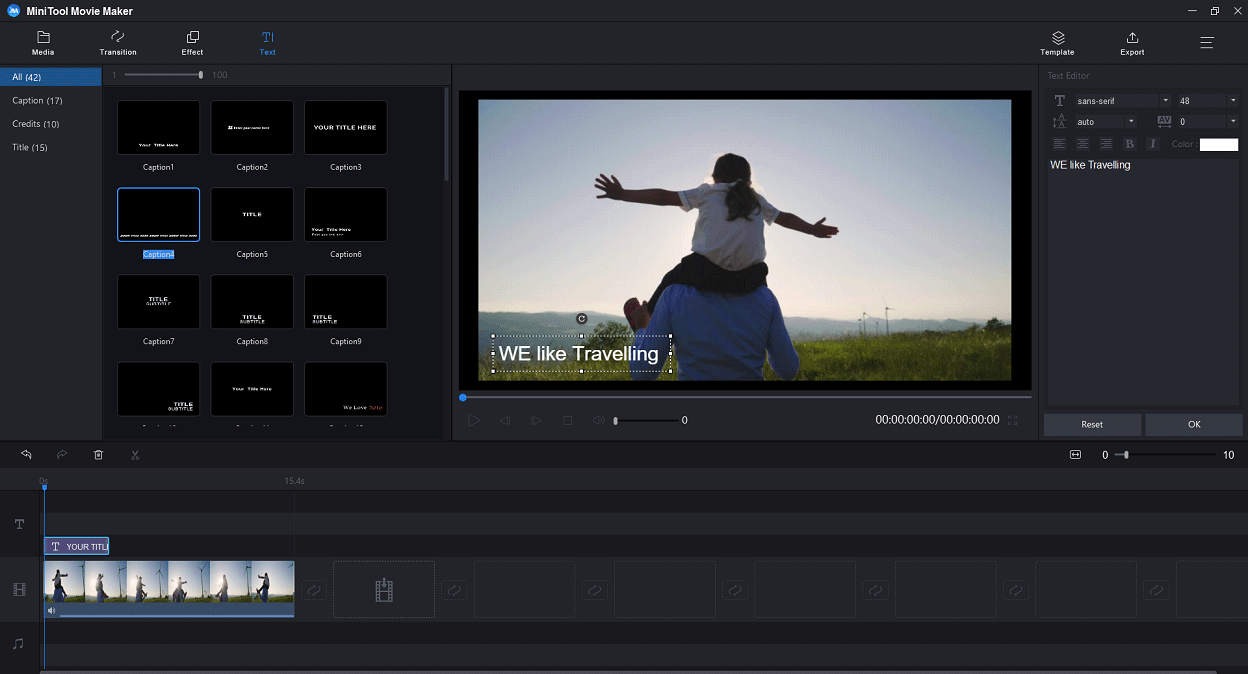
Algunos otros creadores de presentaciones de diapositivas también permiten añadir texto a la presentación, pero la mayoría tienen algunos fallos. Por ejemplo, si utilizas Windows Movie Maker para esto, descubrirás que sus efectos de texto son demasiado simples. Puedes saber más sobre esto en ¿Cómo añadir texto a un vídeo en Windows Movie Maker (guía paso a paso).
Por supuesto, este programa gratis y sin marca de agua también cuenta con muchas otras características excelentes, por ejemplo, cambiar el contraste de los vídeos o de las imágenes, cortar vídeos, convertir videos a MP3, etcétera.
Artículo relacionado: Convertir vídeo de YouTube a MP3 gratis.
Cuarto paso. Guarda y sube la presentación a Facebook.
Después de haber creado y editado la presentación de Facebook, puedes hacer clic en el botón de Export-Web-Facebook y, a continuación, compartirlo en Facebook.
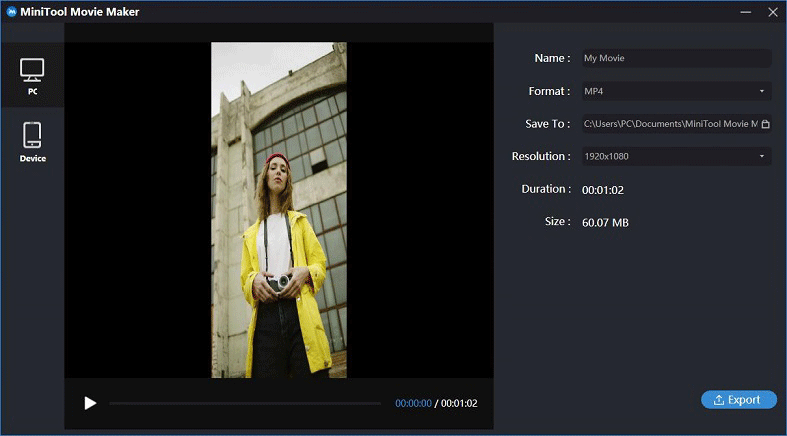
De manera alternativa, puedes compartir la presentación en Facebook siguiendo los siguientes pasos.
Primer paso. Guarda tu presentación para Facebook en el PC.
Segundo paso. Abre Facebook y, a continuación, regístrate.
Tercer paso. Haz clic en la foto o vídeo y elige la presentación que ya has hecho.
Cuarto paso. Pulsa en compartir.
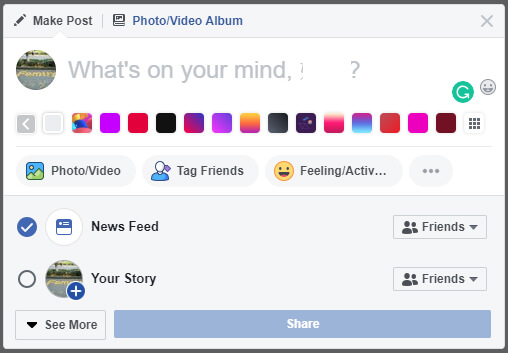
¡Así, habrás creado y compartido una presentación genial en Facebook sin haber utilizado su función de crear presentación!
¡MIRA! Existen dos maneras de crear presentaciones de diapositivas para Facebook. Si descubres que no tienes disponible la función de crear presentaciones en Facebook o si deseas crear una presentación de Facebook sin utilizar iOS o un móvil Android, entonces puedes probar MiniTool Movie Maker para crear una presentación de fotos extraordinaria para Facebook.
3 consejos para optimizar una presentación de diapositivas de Facebook
Sin duda, todos pueden crear una presentación de Facebook. Sin embargo, si deseas crear una que resulte impresionante, lo mejor será seguir unas las siguientes pautas.
Primer consejo: crea una presentación de fotos para Facebook corta. Según una encuesta, casi todos los usuarios de Facebook se molestan con los posts largos. Por favor, haz que tu presentación sea corta para hacerla más atractiva a los ojos de los demás.
Segundo consejo: prestar mucha atención a la primera foto. Los dos o tres primeros segundos de una presentación de Facebook son los que marcan la diferencia en su popularidad. Por favor, elige una foto inicial capaz de captar la atención de tus espectadores. Esta claro que a los usuarios les gusta ver las presentaciones de diapositivas hasta el final según lo que se encuentren en la primera foto.
Tercer consejo: introduce títulos y subtítulos atractivos para darle más gancho a tu presentación.
Conclusión
Ahora, te toca a ti crear una presentación de Facebook. Como ya hemos visto, si no te aparece la opción de crear una foto en Facebook, también puedes hacer una presentación de fotos en Facebook utilizando el mejor programa para crear presentaciones de Facebook – MiniTool Movie Maker.
Y si tienes alguna pregunta o sugerencia sobre cómo hacer una presentación de fotos para Facebook, por favor coméntala a continuación. Si tienes alguna duda sobre MiniTool Movie Maker, por favor contacta con nosotros a través de [email protected]. Estamos realmente interesados en saber que te parece.

